Što se tiče upravljanja NTFS dozvolama, postoji nekoliko različitih načina na koje to možete učiniti. Možete koristiti naredbeni redak ili možete koristiti jedan od mnogih dostupnih besplatnih alata. Korištenje naredbenog retka izvrstan je način za dobivanje detaljnog izvješća o tome koja su dopuštenja postavljena za određenu datoteku ili mapu. Da biste to učinili, morat ćete otvoriti naredbeni redak i zatim upisati sljedeću naredbu: icacls 'put do datoteke ili mape' Ovo će vam dati izvješće o NTFS dozvolama koje su postavljene na datoteku ili mapu. Također možete koristiti /save prekidač za spremanje izvješća u tekstualnu datoteku. Postoji i niz besplatnih alata koje možete koristiti za upravljanje NTFS dozvolama. Jedan od najpopularnijih je GUI NTFS Permissions Editor. Ovaj vam alat omogućuje jednostavno dodavanje, uklanjanje ili promjenu NTFS dozvola. Još jedan popularan alat je NTFS Permissions Reporter. Ovaj vam alat omogućuje generiranje izvješća o NTFS dopuštenjima tako da možete vidjeti koja su dopuštenja postavljena za određenu datoteku ili mapu. Oba ova alata izvrsna su za upravljanje NTFS dozvolama. Međutim, ako tražite detaljnije izvješće o tome koja su dopuštenja postavljena, onda je korištenje naredbenog retka najbolji način.
U sustavu Windows 11/10 NTFS dozvole možete vidjeti na različite načine. Dostupni su mnogi alati ili softver trećih strana koji vam pomažu provjeriti NTFS dopuštenja na vašem Windows računalu. Osim ovoga, također možete koristiti alat naredbenog retka. U ovom članku ćemo vam pokazati kako provjeriti ntfs dozvole pomoću naredbenog retka ili alata .

Kako provjeriti NTFS dopuštenja pomoću naredbenog retka ili besplatnih alata
Za provjeru NTFS dopuštenja pomoću naredbenog retka ili alata , možete koristiti Windows PowerShell i drugi besplatni softver. U nastavku smo naveli sve te alate.
- Windows PowerShell
- Microsoft AccessEnum
- Sigurnosni preglednik mapa
- Izvješće o dopuštenjima softvera ključnih metrika
- NTFS Permission Reporter by CJWDEV
Pogledajmo kako koristiti sve ove alate za provjeru NTFS dopuštenja na Windows 11/10.
1] Windows PowerShell
Windows PowerShell je ugrađeni alat naredbenog retka koji dolazi unaprijed instaliran na svim Windows računalima. Možete koristiti ovaj alat za provjeru NTFS dozvola. PowerShell koristi naredbu Get-Acl za provjeru dopuštenja NTFS-a. Ovdje ćemo objasniti kako koristiti ovu naredbu u PowerShell-u u različitim scenarijima.
Prije svega, pokrenite Windows PowerShell. Postoje različiti načini za otvaranje Windows PowerShell. Najlakši način je otvoriti ga putem Windows pretraživanja.
Naredbu Get-Acl možete koristiti sa ili bez opcija. Ako ga koristite bez ikakvih opcija, Windows će vam pokazati NTFS dozvole za trenutni radni direktorij. Na primjer, ako želim provjeriti NTFS dozvole mape koja se nalazi na mom D pogonu, naredba je:
|_+_| 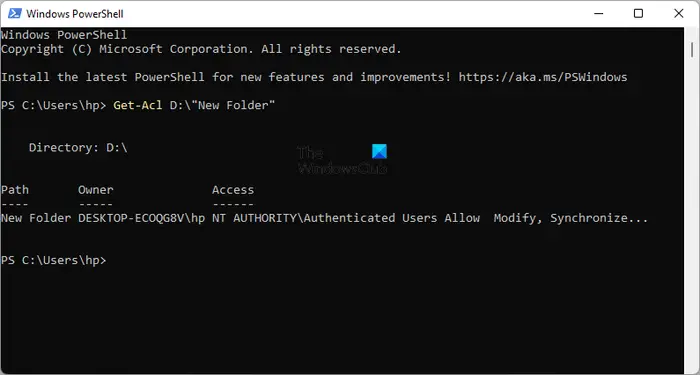
Zamijenite naziv mape u gornjoj naredbi s nazivom svoje mape. Ako naziv mape sadrži razmake, mora biti unutar navodnika. Na primjer, ako je naziv mape Nova mapa, naredba bi izgledala ovako:
provjerite rezultate politike grupe|_+_|
Pogledajmo sada kako koristiti naredbu Get-Acl s različitim opcijama. U svim naredbama koje ćemo koristiti nova mapa kao naziv mape. Zamijenite novu mapu nazivom svoje mape.
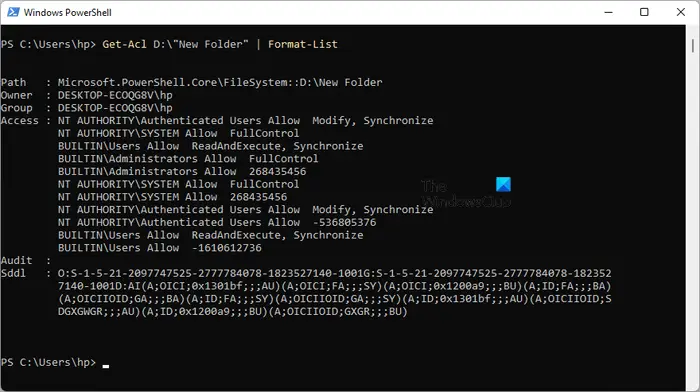
Ako koristite |_+_| opciju, vidjet ćete detaljna dopuštenja kao što je prikazano na gornjoj snimci zaslona. Naredba Get-Acl s opcijom Format-List izgleda ovako:
|_+_| 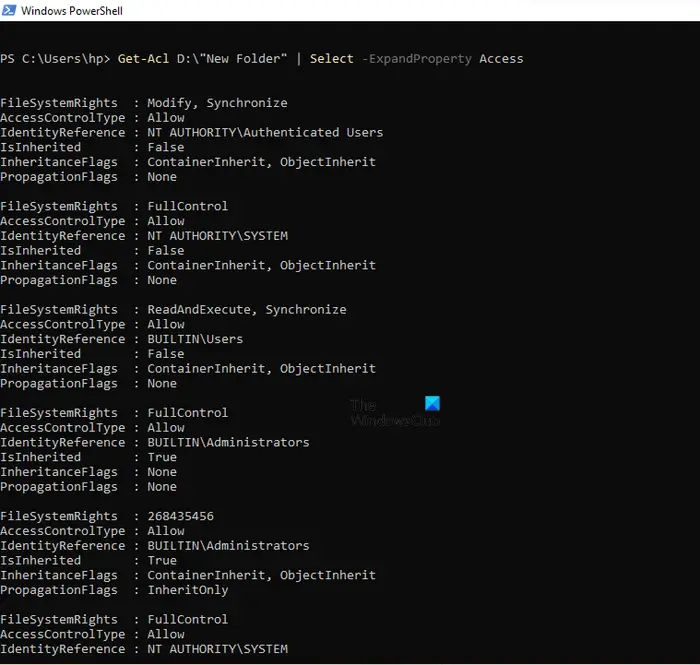
Parametri |_+_| ili |_+_| dati detaljniji prikaz NTFS dopuštenja kao što su dopuštenja za datotečni sustav, vrsta kontrole pristupa, zastavice nasljeđivanja itd. (pogledajte gornju sliku zaslona). Obje opcije daju isti rezultat, ali su naredbe za korištenje obje opcije različite. Naredbe su dane u nastavku:
|_+_||_+_|Možete koristiti bilo koju od gornjih naredbi za dobivanje detaljnijih NTFS dozvola.
vaša zaštita je istekla virus
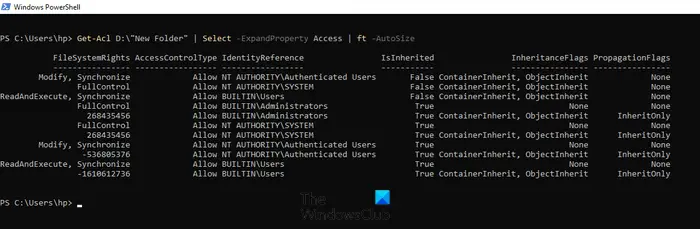
Parametar |_+_| prikazuje NTFS dozvole kao tablicu. Naredba Get-Acl s opcijom ft -AutoSize koristi se na sljedeći način:
|_+_|Ako želite vidjeti NTFS dopuštenja za određeno korisničko ime ili grupu, kao što su Administratori, SUSTAV, Autentificirani korisnici itd., morate to navesti u naredbi kada koristite |_+_| opcija. Naredba za ovo:
17Ф653К10826ББ73К1514038АБ765Б7АФК521828U gornjoj naredbi zamijenite korisničko ime ili grupa s odgovarajućim imenima. Na primjer, ako želite vidjeti NTFS dozvole za administratore, morate unijeti sljedeću naredbu:
|_+_| 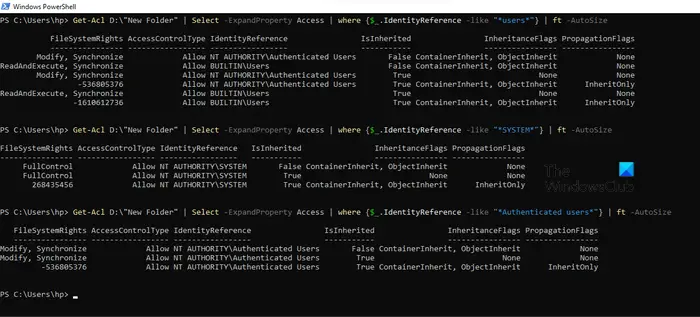
Na gornjoj snimci zaslona koristio sam gornju naredbu za tri različita korisnička imena: korisnici, SUSTAV i autentificirani korisnici.
2] Microsoft AccessEnum
AccessEnum je Microsoftov besplatni softver koji vam omogućuje provjeru NTFS dozvola na vašem Windows računalu. Možete ga preuzeti sa microsoft.com . Ovo je prijenosni softver pa ga ne morate instalirati. Samo dvaput kliknite na izvršnu datoteku za pokretanje softvera.
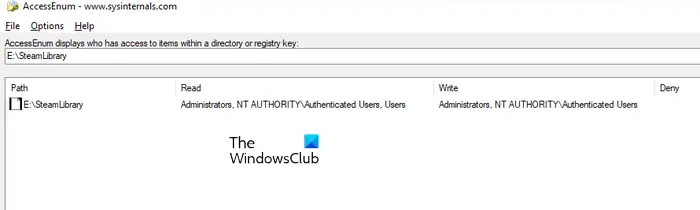
Pomoću AccessEnuma možete provjeriti dopuštenja svojih imenika i registra. Kada pokrenete softver, vidjet ćete dvije opcije na desnoj strani. Odaberite onu za koju želite provjeriti dopuštenja. Nakon klika na željenu opciju, od vas će se tražiti da odaberete direktorij ili stazu registra. Nakon odabira pritisnite tipku Skenirati gumb dolje lijevo. AccessEnum će skenirati odabrani direktorij registra ili stazu i pokazati vam njegova dopuštenja.
Možete spremiti dopuštenja na svoj pogon u tekstualnom formatu. “ Usporedi sa spremljenim ” jedna je zanimljiva značajka ovog besplatnog softvera s kojom možete usporediti dopuštenja trenutno skeniranog direktorija ili putanje registra sa spremljenom datotekom dopuštenja.
dijeliti ethernet preko wifi prozora 8
Čitati: Nevažeća bitmapa volumena pri pokretanju CHKDSK
3] Sigurnosni preglednik mapa
Folder Security Viewer dostupan je kao besplatni i plaćeni softver. Njegova besplatna verzija dolazi s ograničenim značajkama. Možete ga koristiti za besplatni pregled NTFS dozvola. Pod, ispod Kuća na kartici ćete vidjeti različite opcije uključujući Izvješće o dopuštenjima, Izvješće o mapi, Izvješće o vlasniku itd.

Za pregled NTFS dopuštenja odaberite opciju Izvješće o dopuštenjima, a zatim odaberite direktorij. Sva izvješća koja izradite bit će dostupna u odjeljku Izvještaji karticu Možete odabrati određeno izvješće na lijevoj strani. Da biste vidjeli sva dopuštenja, kliknite gumb Popis kontrole pristupa opciju ispod.
Da biste preuzeli Folder Security Viewer, posjetite papkasecurityviewer.com . Morate unijeti svoje ime i adresu e-pošte kako biste preuzeli softver. U pismu ćete također dobiti besplatnu probnu licencu na 14 dana. Nakon što probna licenca istekne, još uvijek možete koristiti besplatnu verziju.
4] Permission Reporter by Key Metric Software
Permissions Reporter je besplatni alat tvrtke Key Metric Software za provjeru NTFS dopuštenja na Windows 11/10. Dostupan je u besplatnoj i plaćenoj verziji. Njegova besplatna verzija omogućuje pregled NTFS dopuštenja i pristup nekim značajkama. Ako želite pristupiti svim njegovim značajkama, morate kupiti licencu.
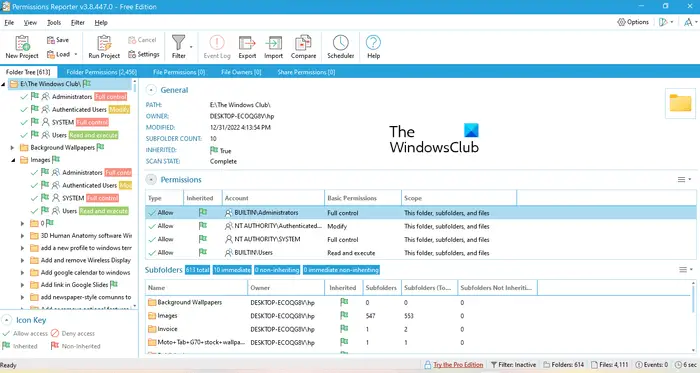
Za pregled NTFS dopuštenja za određeni direktorij, otvorite softver i kliknite gumb Novi projekt opcija. Sada odaberite mapu. Nakon tog klika Zadržati a zatim kliknite na Pokreni projekt opcija. Permission Reporter će automatski otkriti sve mape i datoteke unutar odabrane mape. Nakon što skeniranje završi, vidjet ćete dopuštenja za sve datoteke i mape unutar ciljne mape. Vrijeme potrebno Permissions Reporteru za skeniranje odabranog direktorija ovisi o ukupnom broju datoteka i mapa u tom direktoriju.
Stablo mapa Kartica prikazuje prikaz stabla odabranog direktorija. Dozvole za mape Kartica prikazuje dopuštenja za sve mape unutar direktorija kao popis. Također možete primijeniti filtre da biste dobili preciznije rezultate. Izvoz opcija je također dostupna. Ali u besplatnoj verziji projekt možete izvesti samo u HTML formatu.
Permissions Reporter možete preuzeti sa službene stranice. permissionreporter.com .
5] NTFS Permission Reporter autora CJWDEV
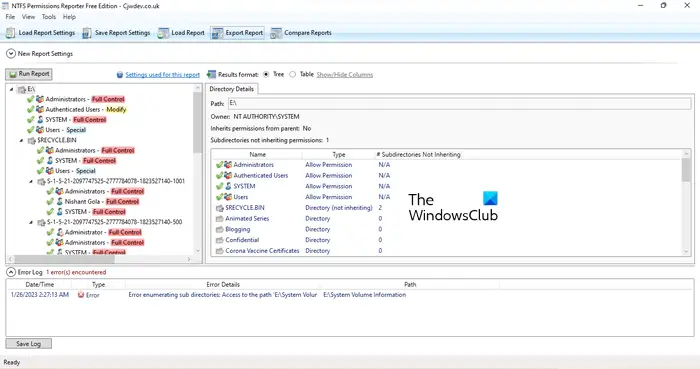
značajke površinske knjige
NTFS Permissions Reporter još je jedan besplatni softver za provjeru dopuštenja za NTFS na ovom popisu. Kao i drugi softver na ovom popisu, također je dostupan u besplatnoj i plaćenoj verziji. Besplatna verzija omogućuje pregled NTFS dopuštenja za odabrani direktorij i omogućuje vam pristup ograničenim značajkama. Nakon pokretanja softvera, odaberite direktorij koji želite skenirati i kliknite gumb Pokreni izvješće dugme. Nakon toga automatski će skenirati sve mape unutar tog direktorija i prikazati dopuštenja za svaku mapu.
Dostupni su različiti formati za izvoz projekta. Ali korisnici besplatne verzije mogu izvesti projekt samo u HTML formatu. Za preuzimanje NTFS Permissions Reporter posjetite cjwdev.com .
Koje su glavne NTFS dozvole?
Osnovne NTFS dozvole uključuju punu kontrolu, čitanje i izvršavanje, modificiranje, čitanje, pisanje itd. Možete provjeriti ove dozvole otvaranjem svojstava određene mape ili pogona. Nakon otvaranja svojstava, idite na karticu 'Sigurnost'. Tamo ćete vidjeti sva ta dopuštenja. Osim toga, također možete koristiti besplatni softver i Windows PowerShell za pregled NTFS dozvola.
Čitaj više : Kako preuzeti potpuno vlasništvo nad datotekama i mapama u sustavu Windows.















